タスクバーのアイコンサイズの選択
タスクバーのアイコンのサイズをカスタマイズすることが可能です。はっきりと見えにくい場合は、大きなアイコンが必要になることがあります。または、タスクバーに多数のアイコンがある場合は、すべてがうまく収まるように小さいアイコンが必要になる場合があります。いずれの場合も、タスクバーの空きスペースを右クリックし、表示されるコンテキストメニューから[プロパティ]オプションを選択することで、アイコンのサイズを簡単に変更できます。次に、Windowsは[タスクバーとスタートメニューのプロパティ]ダイアログボックスを表示します。 (Windows 8では、[タスクバーとナビゲーションのプロパティ]ダイアログボックスです。)(図1を参照)
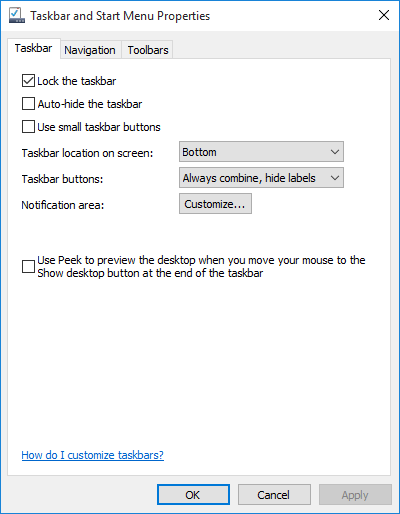
図1.タスクバーでのアイコンのサイズの変更。
Windowsのバージョンによっては、[小さなアイコンを使用する]または[小さなタスクバーボタンを使用する]というチェックボックスが表示される場合があります。表現に関係なく、このオプションを選択すると、タスクバーのアイコンのサイズが大幅に縮小されます。この変更は、[OK]または[適用]をクリックするとすぐに発生します。同様に、そのチェックボックスにすでにチェックマークが付いている場合は、それをクリックしてチェックマークを削除すると、小さなアイコンが拡大されます。
タスクバーのアイコンのサイズを変更する手順は、Windows10では多少異なります。
。タスクバーの左側にある検索ボックスに「タスクバー設定」(引用符なし)と入力し、Enterキーを押します。 Windowsは、[設定]ダイアログボックスの[タスクバー]セクションを表示します。 (図2を参照)
。 [小さなタスクバーボタンを使用するオンまたはオフ]リンクをクリックします。タスクバーのアイコンのサイズはすぐに変わります。
。 [設定]ダイアログボックスを閉じます。
このヒント(3584)は、Windows 7、8、および10に適用されます。